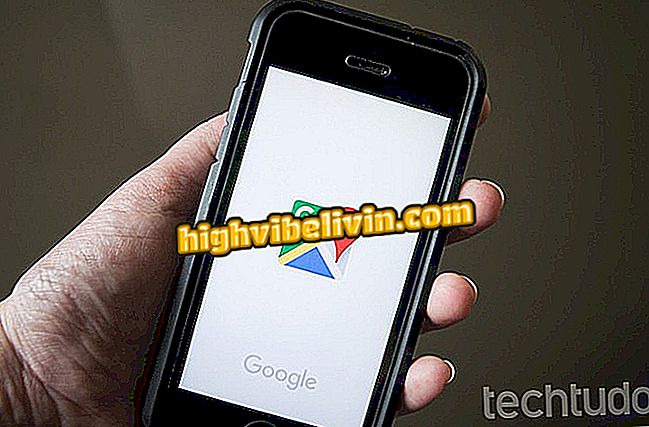Er ikke Pendrive format? Ved hvad du skal gøre
Pendrives er mobile hukommelsesenheder, der er nyttige til overførsel af filer fra et sted til et andet uden internettet. Imidlertid skal enheder formateres konstant for at frigøre plads. På små hukommelsesdrev er det almindeligt at slette alt indhold for at gøre plads til store filer, men nogle fejl kan forhindre processen. Der er tilfælde hvor pendrive slet ikke formaterer, enten fordi det er skrivebeskyttet eller fordi der er fejl at rette op. Se nedenfor, hvordan du løser disse problemer ved hjælp af Windows 10.
Windows 10 vinder Byg 16215 med ændringer til Edge, Cortana og emojis

Er ikke Pendrive format? Lær om løsninger i Windows 10
App: Få tech tips og nyheder på din telefon
Windows formaterer ikke
Der er flere grunde til, at Windows vil nægte at formatere et USB-flashdrev. Enheden kan være beskadiget ved forkert udstødning, eller det kan bruge et filsystem, der ikke understøttes af computeren - som det er tilfældet med Microsoft NTFS på en MacBook. Lær hvordan du løser denne type fejl i Windows 10.
Trin 1. Skriv "disk" i Windows 10 Search, og åbn Disk Manager ved at vælge "Create and format hard disk partitions" option;

Åbn diskhåndteringen
Trin 2. Kontroller bunden af vinduet for alle diske på computeren og de der er tilsluttet det. Din pendrive vil være en af dem. I enheder med formateringsfejl er det almindeligt, at der ikke er pladser, der ikke er tildelt (ikke brugt), som i billedet nedenfor;

Find dit USB-drev mellem diskene
Trin 3. Tilbage i Windows søgning, skriv "diskpart" og åbn det tilsvarende værktøj;

Få adgang til diskpartværktøjet
Trin 4. Indtast kommandoen "list disk" og se alle diske på computeren. Identificer din pendrive ved at kontrollere den samlede størrelse af drevet. Med sikkerhed for, hvilken af diske der er din pendrive, skal du skrive kommandoen "Select Disk" efterfulgt af disknummeret. Brug derefter kommandoen "listepartition" for at se partitionerne på din pendrive;

Indtast skillevæggen af pendrive
Trin 5. Vælg partition 1 på din pendrive ved at skrive "vælg partition 1". Skriv derefter "slet partition tilsidesættelse" for at slette. Gentag derefter processen ved at vælge andre partitioner, hvis nogen;

Slet partitioner en efter en
Trin 6. Tilbage til Disk Manager, bemærk at hele rummet på pendrive nu siger "Ikke tildelt". Højreklik på det, vælg "New Simple Volume" og følg trinene på skærmen for at formatere pendrive og bruge det normalt fra bunden.

Opret et nyt fuldt volumen på pendrive
Hvad skal jeg gøre, hvis USB-flashdrevet er beskyttet?
Når årsagen til vanskeligheden ved formatering er skrivebeskyttelse, skal andre foranstaltninger træffes. Løsningerne nedenfor er beregnet til at omgå fejl, der forlader pendrive beskyttet ved en fejl og udelukkende er relateret til software. Hvis enheden har en låst fysisk nøgle aktiveret, er det umuligt at frigøre flashhukommelsen og formatet.
Fuld Pendrive

Kontroller tilgængeligheden af pladsen
Først og fremmest skal du sørge for at pendrive er fuld ved at højreklikke på det og vælge "Egenskaber". I nogle tilfælde kan fuld hukommelse forhindre sikkerhedsformatering. Prøv at bruge trin for trin ovenfor med diskparten til at frigøre plads og formatere pendrive.
Kontroller for vira

Scan pendrive
Virus kan forhindre formatering af pendrive for altid at holde det en vektor af infektion. Højreklik på enheden i Windows og scan med et antivirusprogram.
Søg efter skrivebeskyttede filer

Sluk skrivebeskyttede filer
I nogle tilfælde kan en enkelt fil, der er mærket "Read Only", forhindre, at enheden formateres. Naviger gennem elementer, der er gemt i ekstern hukommelse, og søg efter filer med denne indstilling, der er tjekket ind i egenskaberne. Hvis det er tilfældet, afmarker du feltet og forsøger at formatere pendrive.
Gratis af diskpart

Rens pendrive for at forsøge at frigøre det
Endelig er der en endelig bestemmelse, som diskparten kan tage for at frigive pendrive til brug, hvis fejlen kun er en software sag. Åbn værktøjet, skriv "listeskive" og "vælg disk" med det disknummer, der er forbundet med din pendrive. Med den valgte enhed skal du bruge kommandoen "attributes disk clear readonly" og trykke på Enter. Prøv derefter at formatere pendrive normalt.
Sådan installeres Windows af pendrive? Udvekslings tips i forummet.